Sådan fjernes uønsket forudinstalleret software automatisk fra din computer
Så du har lige købt en ny computer og kan ikke vente med at begynde at bruge det rigtigt? Så du fyrer den dårlige dreng ivrigt og afventer de flotte nye funktioner og øjeblikkelig indlæsning af programmer med et enkelt klik med musen, men hvad får du? Irriterende og chokerende støder din nye computer op og hilser dig med popup-annoncer, masser af genveje til ubrugelige programmer og ubrugelige tjenester med nok ikoner på dit skrivebord til at fylde halvdelen af skærmen på din nye widescreen-skærm!
Det er 2014, og den eneste computer, jeg har købt, der ikke har nogen bloatware på det er Google Chromebook. Ellers installerer HP, Dell, Toshiba og i mindre grad Lenovo også en masse software, som du simpelthen ikke behøver. Før du endda kan klikke på noget, forbinder din computer automatisk til internettet for at downloade de seneste opdateringer til alle prøveversionerne anti-virus eller anti-spyware software og taler ud advarsler om dig om farer, du ikke engang vidste, eksisterede! Så din nye computeroplevelse er nu blevet til software, der svarer til computer helvede.
Bare for at afinstallere alle disse programmer manuelt vil det tage flere timer afhængigt af hvor mange forudindlæste applikationer der er. I stedet for at spilde tid på at gøre det selv, kan du bruge software specielt designet til at slippe af med crapware automatisk. I denne artikel nævner jeg et par programmer, både gratis og betalt, der gør et godt stykke arbejde og kan endda bruges senere, ikke kun når du først køber en computer.
PC Decrapifier
Et virkelig nifty program kaldet PC Decrapifier, som er gratis og meget nemt at bruge, er en af mine favoritter. Det har eksisteret i rigtig lang tid, og det virker med hver version af Windows fra Windows 2000 helt op til Windows 8.
PC Decrapifier blev skrevet af folk som dig selv, der blev irriteret over det faktum, at store virksomheder som Dell, HP, Toshiba, Gateway osv. Sælger reklameplads på nye computere, så de kan tjene flere penge på din bekostning. PC Decrapifier finder "crap" på din computer, giver dig mulighed for at vælge, hvad du vil afinstallere, og start derefter automatisk fjernelse af hver applikation.
Programmet har en stor liste over prøveapplikationsprogrammer, der normalt indlæses på nye computere, som hvis det finder, vil dukke op i listen, der skal fjernes. Disse applikationer omfatter QuickBooks prøveversion, NetZero, AOL, Norton-prøveversion, Microsoft Office-sporetudgave, PC-cillin og meget mere.

Når først installeret, oprettes programmet først et systemgendannelsespunkt, bare hvis noget går galt. Derefter vælger du blot elementerne fra listen og klikker på Næste. Derudover vil det give dig en liste over alle de andre programmer, der er installeret på din maskine, og du kan vælge at få noget afinstalleret derfra også, hvis du ikke længere har brug for det.
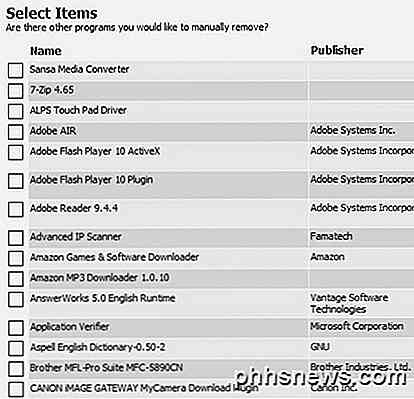
PC Decrapifier er gratis til personlig brug og kun $ 25, hvis du vil købe det til kommercielle formål, dvs. du er computertekniker osv. Jeg har brugt programmerne flere gange og kan sige, at det er virkelig praktisk. Faktisk har jeg brugt det ganske ofte på klientcomputere, der var flere år gamle, men havde samlet mange programmer over tid.
Revo Uninstaller
Et andet stort program, der er meget populært, er Revo Uninstaller. Programmet kommer i en gratis udgave, selv om den ikke har masser af funktioner. Den betalte version er $ 39, men hvis du er en person, der kan lide at holde computeren pæn og ren, så er dette program temmelig fantastisk.
Det er dog godt at vide, at den betalte version af programmet har en 30 dages prøveperiode, og det er en fuldt funktionel kopi uden begrænsninger. Du kan prøve det på nogle svært at fjerne programmer og se, hvordan det udfører. Hvis du er tilfreds, så kan det være pengene værd. De har også en bærbar version, som kan være et bedre køb, fordi du kan tage det med dig, når du besøger dine venner og familie og bruger det, når de beder dig om at rette deres crappy computere som jeg gør!

Når du først læser det, vil Revo Uninstaller give dig en liste over alle installerede programmer for alle brugere på systemet. Som standard er det i ikonvisning, men du kan klikke på den lille visningsknap og ændre den til detaljer, hvis du vil have flere oplysninger om programmerne som datoen den blev installeret, størrelsen osv.

Vælg blot et program og klik på knappen Afinstaller for at slippe af med det. Det frie program har mange andre funktioner, og en, som jeg kan lide, er at kunne afinstallere systemopdateringer og systemkomponenter. Bare klik på knappen Indstillinger, og klik derefter på Uninstaller, og marker de relevante felter.
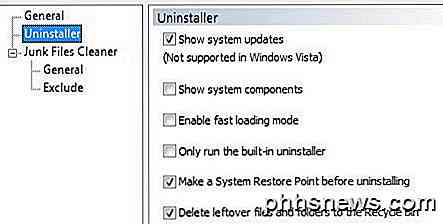
Hvis du klikker på Værktøjer, finder du Autorun Manager, som viser alle processer, der starter, når computeren starter op. Windows Tools har nogle få links til nogle af de mest nyttige værktøjer, der allerede findes på operativsystemet. Du kan få netværksoplysninger, redigere gruppepolitik, administrere tjenester, defragmentere disken og meget mere.
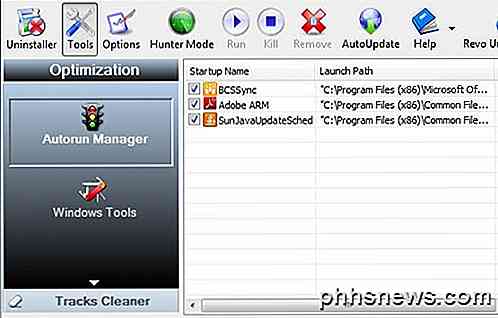
Jeg vil ikke gå ind for meget mere detaljer, da vi kun fokuserer på at afinstallere junk software fra din computer, men du kan lege med Revo Uninstaller, fordi det kan gøre meget mere. Pro-versionen er lige fyldt med funktioner og understøtter endda 64-bit Windows.
IObit Uninstaller
IObit Uninstaller er et andet gratis program, du kan bruge til at fjerne software helt fra dit system. Husk at disse sidste to afinstallationsprogrammer er nyttige til helt at fjerne alle spor af et program. Du kan selvfølgelig manuelt afinstallere programmer selv, men mange programmer efterlader rester overalt, dvs. registret, tempmapper osv., Så disse programmer angiveligt gør et bedre job på at fjerne disse programmer.
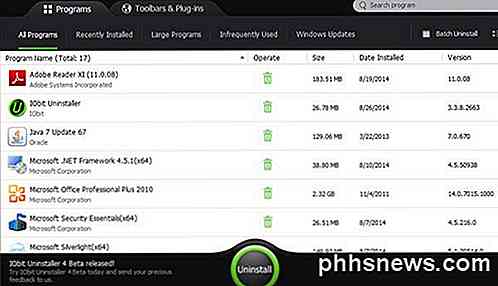
Når du har installeret IObit, vil du se en lignende grænseflade med en liste over alle de installerede programmer, der findes på computeren. Vælg blot et og klik på Afinstaller. Du kan også klikke på tværs af fanerne øverst for at finde nyligt installerede programmer, store programmer, sjældent brugte programmer osv. Det har også en fane øverst for Værktøjslinjer og plug-ins, hvilket er praktisk, fordi du bliver overrasket hvor mange plugins og add-ons der bliver installeret i din browser uden din viden. Det vil endda fortælle dig, hvilke der er tillid til, og hvilke der ikke er.
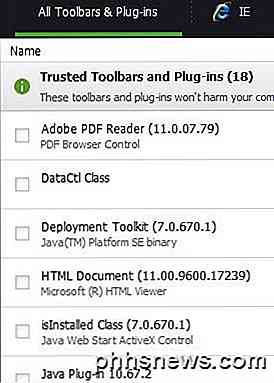
Så det er tre forskellige måder, du kan få din computer renset op og kører glat igen. Der er mange andre programmer, du kan bruge som CCleaner osv., Men denne artikel handler virkelig om at fjerne junk-software fra din pc. Hvis du har nogle af dine egne forslag, så lad os vide det i kommentarerne. God fornøjelse!

Hvad skal du gøre, hvis du glemmer din iPhone eller iPad 's adgangskode
Kan du ikke logge ind på din iPhone eller iPad længere? Hvis du har glemt PIN-koden og ikke har konfigureret Touch ID på en moderne iPhone eller iPad, skal du nulstille din telefon eller tablet for at genvinde adgangen. Du vil miste alt, der er gemt på selve enheden, selvom du kan gendanne fra sikkerhedskopier.

Sådan finder du sektionsbrud i et Word-dokument
Seksionsbrud i Word giver dig mulighed for at opdele dit dokument i sektioner og formatere hver sektion anderledes. Når du opretter et nyt dokument, er der kun ét afsnit som standard, men du kan tilføje forskellige typer sektionsbrud efter behov. RELATED: Skift type til en sektionsbrud i Word 2007 og 2010 Hvad hvis du vil ændre typen til en sektionsbrud eller slette en sektionsbrud i et langt dokument med mange sektionsbrud?



